玩客云安装Home Assistant 0.114.4(刷机安装汇总-保姆级)
直刷5.88
刷机材料(所有材料群内自取)
双公头 USB 线一根
闲置 U 盘一个,或者读卡器配合存储卡也行
晶晨刷机软件 USB Burning Tool
U盘写入软件 USBWritier.exe
群内(首选底包.img Armbian_5.88内置emmc需U盘刷.7z)
刷机教程(此处教程引用梨数码的,特此鸣谢-侵删)
1.拆机不做讲解了,直接吹热揭开,里面有留个螺丝,拧下来就好了。
2.机软件 USB Burning Tool 装好后打开,左上角点击 “文件”,然后选择导入烧录包,选择下载的 首选底包.img 文件导入,然后确认右边配置里的擦除 flash 和擦除 bootloader 都是勾选上的,并且选择擦除所有。
3.
确认配置没问题后就点击开始,让软件进入等待状态。
用双公头 USB 线,插上靠近HDML的口,把玩客云主板连上电脑。
然后短接 emmc 芯片边上,如下图所示的两个点,用啥都行,镊子或者找根导线剥掉两头外皮都可以:
要注意的是玩客云的主板目前已知有两个版本,我手头这个是新版布局,短接点在 emmc 芯片边上。还有一种旧版的如下图,刷机短接点在主板背面的中间位置,注意区分,两种主板外观差别挺明显的。
短接两个触点的同时插上电源,然后如果顺利的话,刷机软件会发现设备,自动开始刷入流程。短接成功还有个显著的提示,就是主板指示灯不会亮。
短接失败了也不会怎么样,软件没反应而已,可以放心大胆的多次尝试。
刷机软件有反应后就可以松开短接,等自动刷完提示成功即可:
刷机成功后就拔掉刷机的双公头线,电源也断开。
4.使用U盘写入软件 USBWritier.exe 将下载的Armbian_5.88内置emmc需U盘刷.7z 写入U盘(8G以上),此处不再上图了,特别简单!
5.
上一步做完之后,拔掉电源,插上写好镜像的U盘或者sd卡(插靠近网卡的那个usb口),通电,这时候玩客云会先蓝灯长亮,过一会,他会两种颜色交替闪烁,说明正在刷入内置emmc,请耐心等待,putty显示aml login的时候,千万别登陆,反正等待闪烁,闪完会蓝灯常亮,这就代表刷完了,然后断电,拔掉u盘。刷机完成。可以通电启动了。 Armbian的默认root密码是1234
暂时没有图形界面,ip需要自己去路由器看
网络自动修复
安装Home Assistant 0.114.4
其实很简单,解决依赖就完事
两个步骤 1 升级自带python 2 安装homeassistant
话不多说 ,开始打命令请把脑子丢掉,直接打命令吧
1 升级自带python
# 安装一些必要的东西
# 解决依赖
apt update
apt upgrade -y
apt-get install -y sqlite*
apt-get install -y zlib*
apt-get install -y arm-linux-gnueabihf*
apt-get install -y build-essential
apt-get install -y libsqlite3-dev
apt-get install -y gcc
apt-get install -y libffi-dev
apt-get install -y python3-dev
apt-get install -y libssl-dev
# 安装python3
wget https://www.python.org/ftp/python/3.7.4/Python-3.7.4.tgz
tar xvzf Python-3.7.4.tgz
mkdir /usr/local/python374
cd Python-3.7.4
./configure --prefix=/usr/local/python374
make && make install
这时候你的新的py已经安装了(鉴于是针对小白的,什么虚拟环境什么docker统统丢掉,如果你有耐心请花费大量时间去研究这两个东西,用好了其实也很简单)
2 安装homeassistant
# 先安装一些,避免hass预运行报错
/usr/local/python374/bin/pip3 install aiohttp_cors
/usr/local/python374/bin/pip3 install sqlalchemy
/usr/local/python374/bin/pip3 install --upgrade pip(提示PIP版本低执行,不执行也可以正常安装--非必要)
/usr/local/python374/bin/pip3 install frontend_assets (添加上吧要不后期会出错)
# 安装ha
/usr/local/python374/bin/pip3 install homeassistant
#安装完成之后,先手动运行hass完善一下环境(耗时比较长)
/usr/local/python374/bin/hass
# 打开浏览器访问 IP:8123
# 直到出现了ha的登录页面为止
#再次执行运行命令,防止有环境未安装
/usr/local/python374/bin/hass
# 运行完成后将systemctl的service文件编辑,添加到系统服务
sudo nano -w /etc/systemd/system/home-assistant@root.service
# 复制粘贴如下内容
[Unit]
Description=Home Assistant
After=network-online.target
[Service]
Type=simple
User=%i
ExecStart=/usr/local/python374/bin/hass
[Install]
WantedBy=multi-user.target
Ctrl + X ,Y ,Enter 保存退出
# 重载systemctl
sudo systemctl --system daemon-reload
# 服务自启动
sudo systemctl enable home-assistant@root
# 开启服务
sudo systemctl start home-assistant@root
下面这些东西是你报错之后才要来看的东西,如果没问题请忽略吧
# 解决 Command "python setup.py egg_info" failed ...问题
/usr/local/python374/bin/pip3 install --upgrade setuptools
# 解决No module named 'hass_frontend'问题
/usr/local/python374/bin/python3 -m pip install home-assistant-frontend
# Cannot uninstall ‘PyYAML’. It is a distutils installed project and thus we cannot accurately
不知道为什么但是到
cd /usr/lib/python3/dist-packages
目录下,删除一个文件 文件名包含 PyYAML和egg的一个文件,就可以安装了
# pip安装时出现”return Command ‘lsb_release -a’ returned non-zero exit status 1″—–执行
rm /usr/bin/lsb_release
# no module named ‘_ctypes–执行
apt-get install libffi-dev
完成安装,可以正常访问和使用
最后感谢大神yys235(本教程以为大神的为基础填了些坑) 和 5.88固件制作者
使用感受
未增加设备,使用还是比较流畅的!
总结
坑比较多,这里大神yys235已经填的差不多了,这边只是填了些遗留下来的小坑而已,


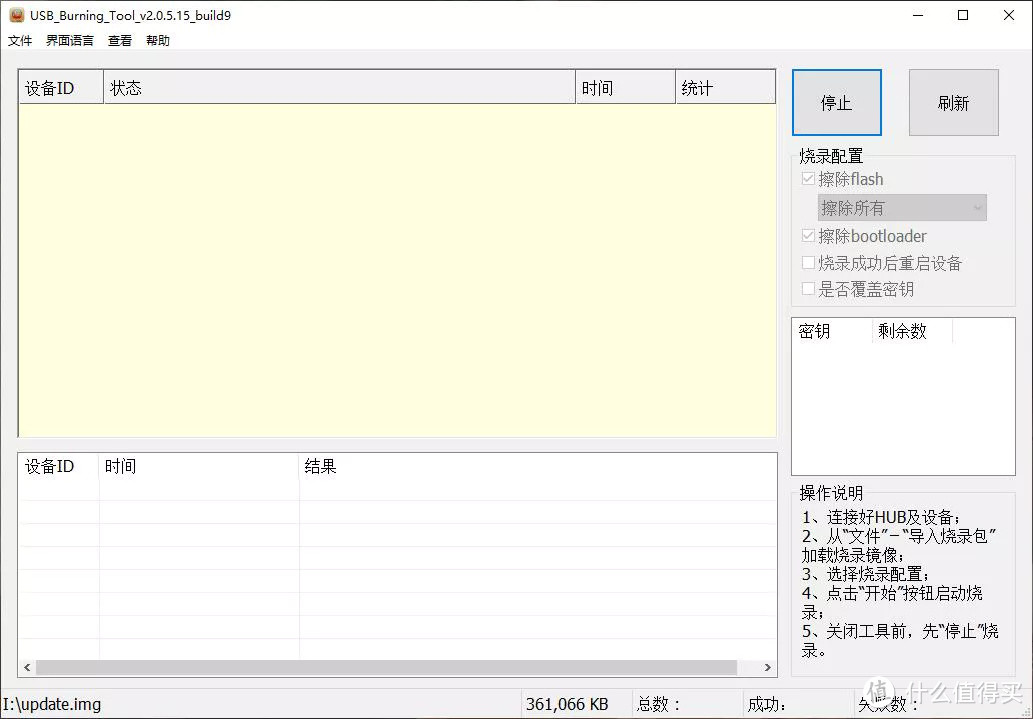
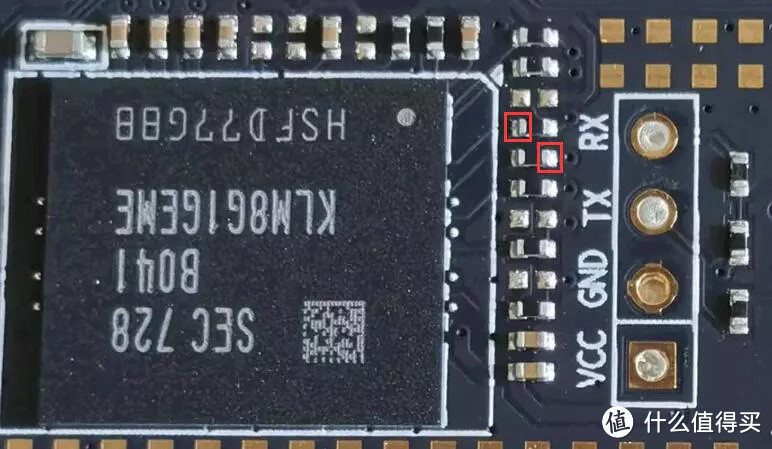
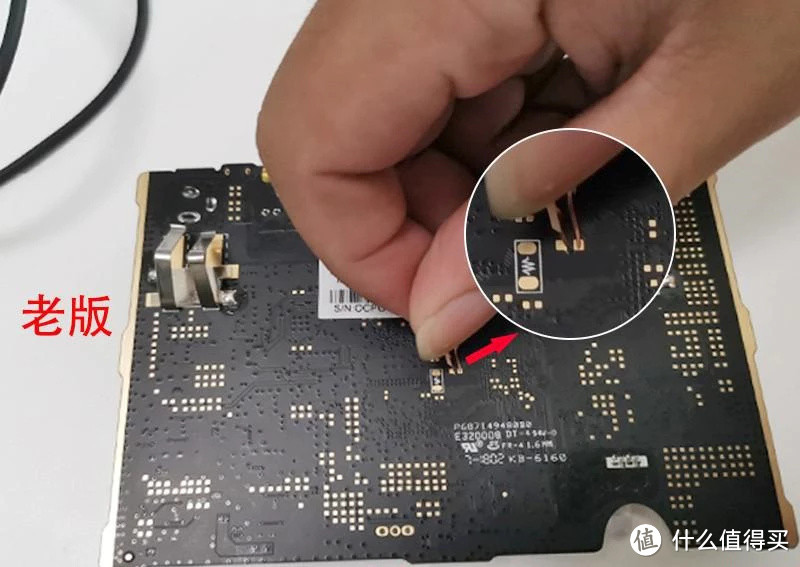
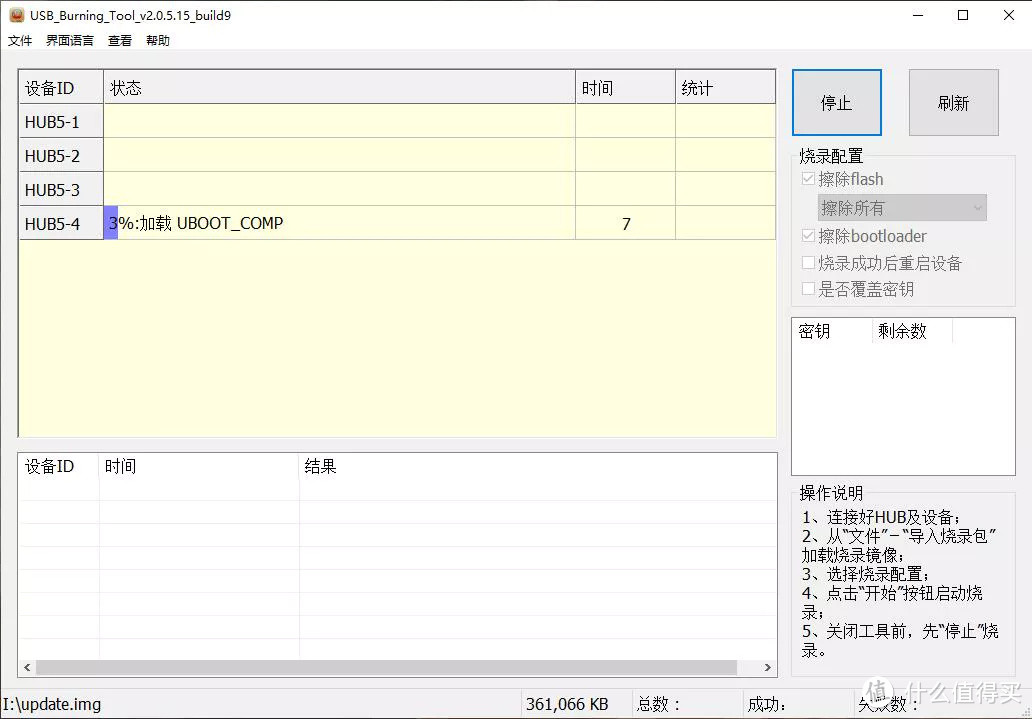
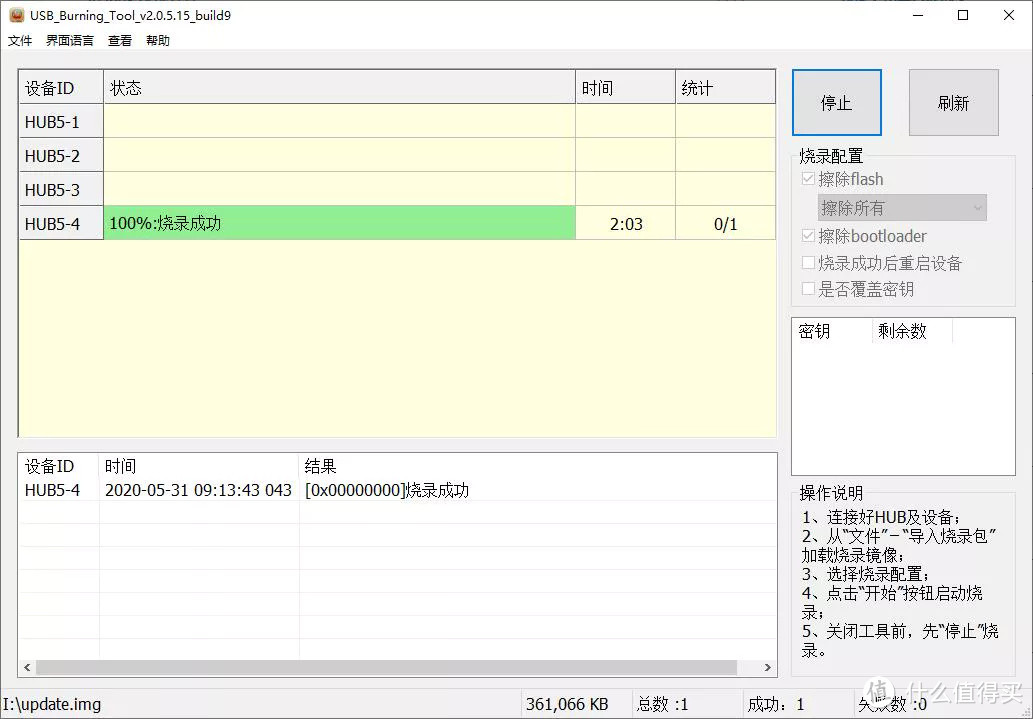
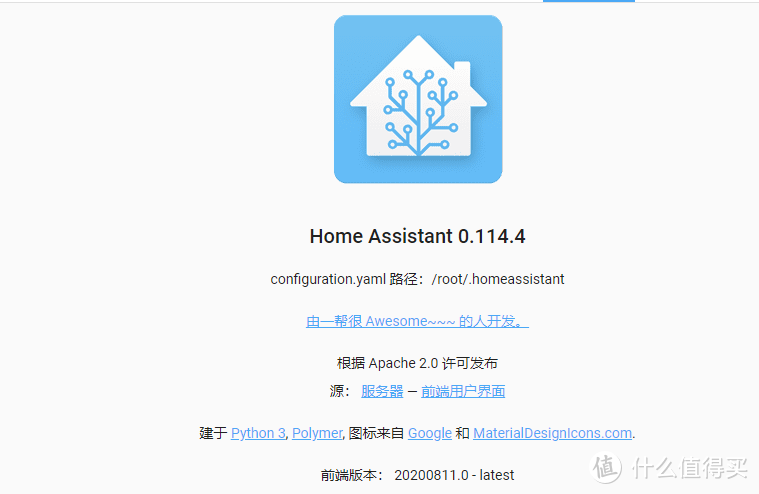
































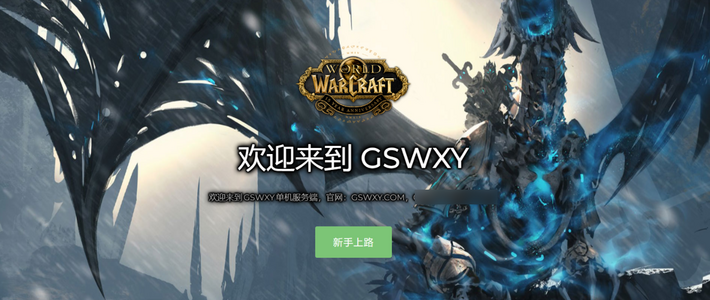









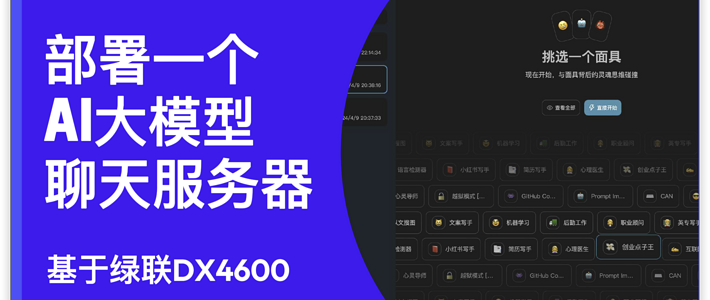









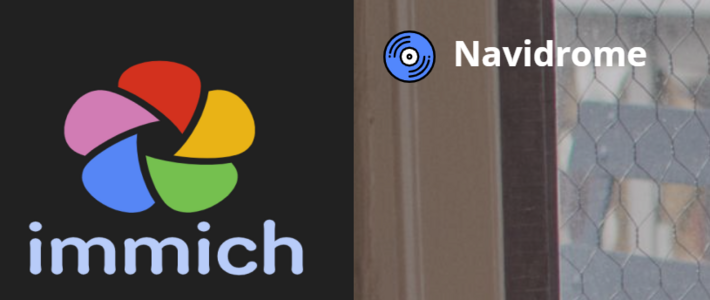









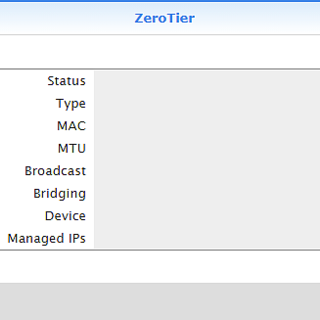
























没有最省只有不买
校验提示文案
starhaicn
校验提示文案
SeanIXz
校验提示文案
神价随我意
校验提示文案
黑夜萤火虫
校验提示文案
轩轩零
/usr/local/python374/bin/hass》》
到这一步报错进行不下去了
校验提示文案
花语six
校验提示文案
[已注销]
校验提示文案
脉了个动
校验提示文案
值友9428412931
校验提示文案
Ouou的奇妙冒险
校验提示文案
vieyes
校验提示文案
值友5944904689
校验提示文案
丨隔壁老汪丨
校验提示文案
Bite丶me
校验提示文案
vieyes
校验提示文案
洋橄i
校验提示文案
祖传黄氏刀法
校验提示文案
vieyes
由于疏忽,有些问题!
./configure --prefix=/usr/local/python374
make && make install (从新执行一遍编译,防止出错)
此处改为下面内容
./configure --prefix=/usr/local/python374
/usr/local/python374/make && make install (从新执行一遍编译,防止出错)
校验提示文案
vieyes
校验提示文案
值友9428412931
校验提示文案
值友9428412931
校验提示文案
值友3622913162
校验提示文案
只看不买_种草不拔
校验提示文案
tempma
校验提示文案
划水少年
校验提示文案
值友3834526425
校验提示文案
小鬼要发奋
校验提示文案
zsbd
是啥?
校验提示文案
嘉偶天成
校验提示文案
跑龙套的主角
校验提示文案
邱先生66
校验提示文案
mrzhou
校验提示文案
先借一个亿
校验提示文案
killl君
校验提示文案
二元一次函数
校验提示文案
娜妮拿泥喊纳尼
校验提示文案
金强同学
校验提示文案
轻风见
校验提示文案
值友8146123974
校验提示文案